파워포인트에서 페이지번호 넣기를 알아보도록 하겠습니다. 파워포인트를 작업하다가 보면 페이지가 늘어나고 페이지를 합리적으로 관리하기 위해서는 파워포인트 페이지번호 넣기가 필요합니다. 디자인하는 페이지를 넣고 바닥글을 등 브랜드로고나 목차를 한 페이지내에서 편집하고 설정할 수 있습니다.
파워포인트 작업을 할때는 목차를 정하고 소제목을 페이지를 표시하여 파워포인트를 보는 사람들의 수월하게 ppt를 볼수 있다는 장점이 있습니다.
파워포인트 페이지번호

파워포인트 페이지번호 넣기를 해 보도록 합니다. 파워포인트를 실행하고 삽입메뉴에서 머리글 바닥글을 클릭합니다.

머리글과 바닥글이 나오면 슬라이드를 선택합니다. 그리고 슬라이드 번호를 클릭해주시고 모두적용을 클릭하고 나오면 됩니다. 간단하게 파워포인트 페이지번호 넣기를 설정할 수 있습니다.

그런데 문제가 생겼습니다. 슬라이드에 디자인한 도형과 페이지 숫자가 어긋나 있습니다. 1페이지, 2페이지, 3페이지도 다 그렇습니다. 머리 아플 필요없습니다. 해결할수 있는 설정 방법이 있습니다.



이번에는 페이지 숫자의 위치를 맞추기 위해서 보기 메뉴를 찾아서 편집해야 합니다. 그 다음으로 슬라이드 마스터를 클릭해서 들어 갑니다. 어렵지 않습니다.

슬라이드 마스터에 들어왔습니다. 빨간상자의 위치를 수정해 주어야 합니다.

페이지 숫자를 윗쪽으로 올렸습니다. 위치가 맞지 않을때는 조정해 가면서 맞추시면됩니다. 그리고 다 마치면 마스터 보기 닫기를 클릭하고 빠져 나옵니다.

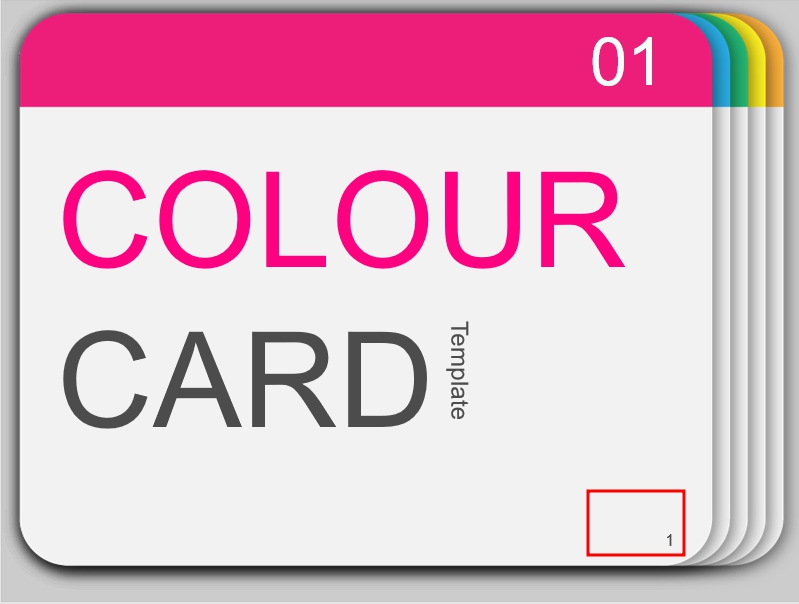
정확하게 파워포인트 페이지번호 넣기에 성공하였습니다.
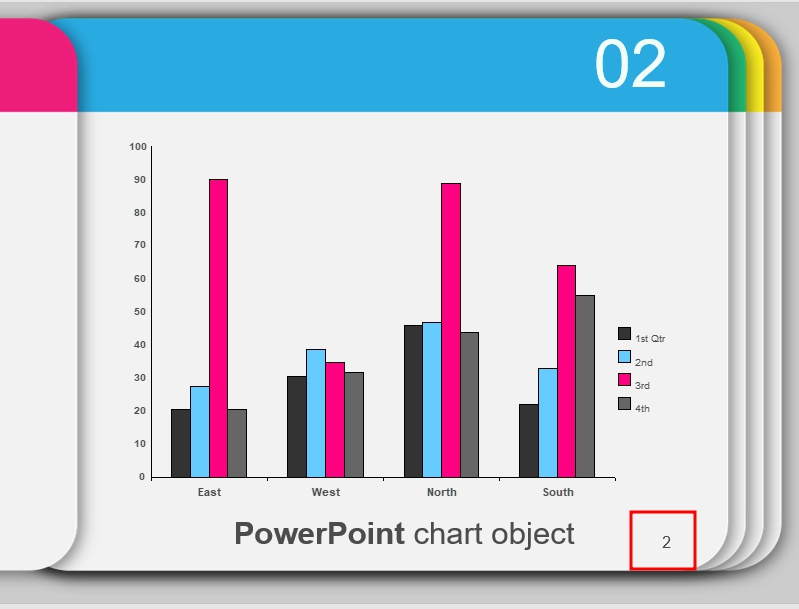
'그래픽공부방' 카테고리의 다른 글
| ppt 글꼴 한번에 바꾸기 및 검정톤 배경만들기 (0) | 2022.11.05 |
|---|---|
| 파워포인트 여백없이 인쇄 및 꽉차게 여백조정 (0) | 2022.11.03 |
| 포토샵으로 사진의 색상효과를 적용하는 방법 (0) | 2019.08.01 |
| 윈도우10에서 포토스케이프 무료로 다운 하기 (0) | 2019.07.30 |
| 포토샵 단축키중에서 편집시 꼭 필요한 단축키 정리 (0) | 2019.07.24 |